华硕X454笔记本如何一键重装win7系统?一键重装系统这种方式,在所有的重装方式中来说,是最简单不过的。当然也是最受用户欢迎的一种,毕竟只要电脑能联网,随时都可以重装系统。今天小编就以华硕X454笔记本为例,再次给大家介绍下怎么一键重装win7系统。

第一步
退出杀毒软件,双击打开下载后的韩博士工具并选择“开始安装”系统。
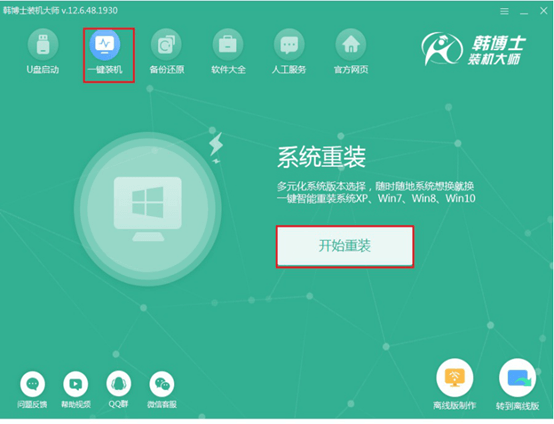
第二步
开始选择需要安装的win7系统文件,直接进入下一步操作。
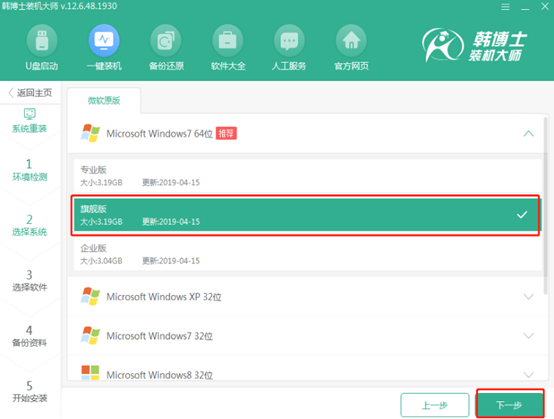
第三步
勾选第三方常用软件和重要文件进行备份,随后电脑会进行下载win7系统文件。
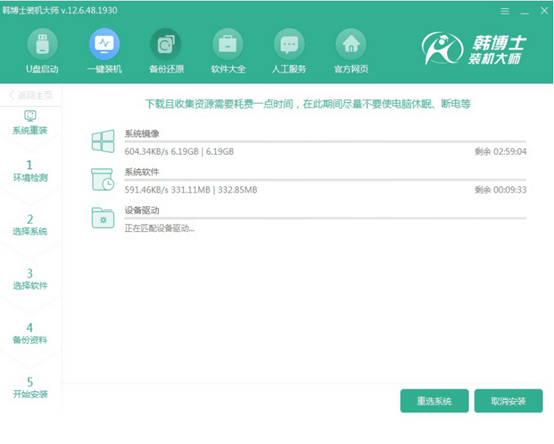
第四步
文件下载完成后开始进行部署安装系统环境,最后重启电脑并选择PE模式回车进入。
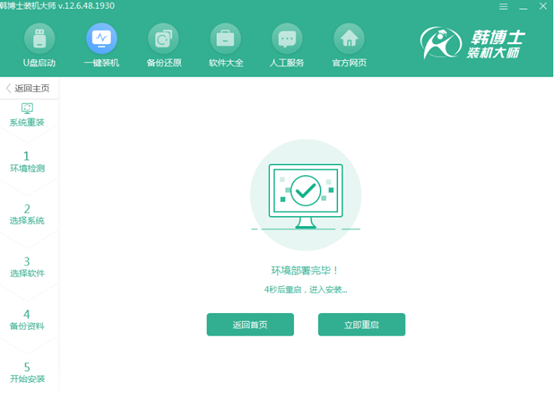
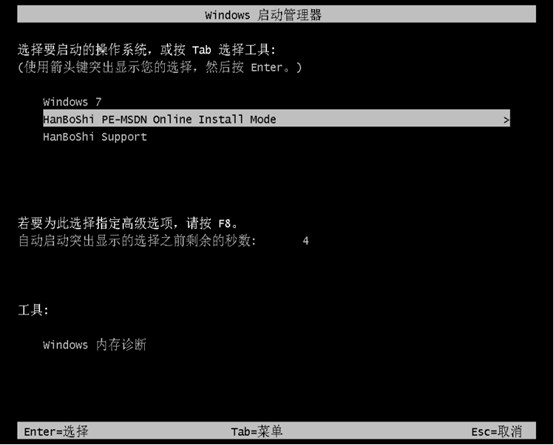
第五步
电脑自行弹出韩博士装机工具界面,开始自动安装win7系统。
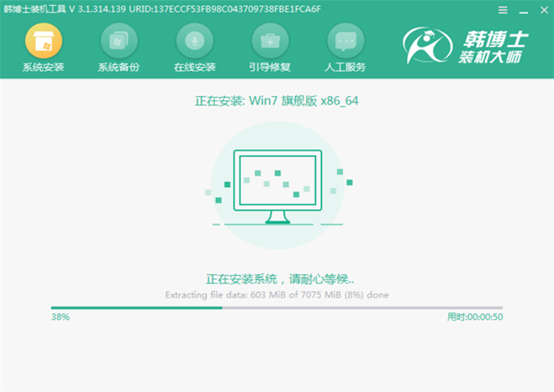
第六步
重启电脑,等电脑多次正常重启部署安装系统环境后,顺利进入到全新的win7桌面,现在就可以使用win7系统进行办公了。
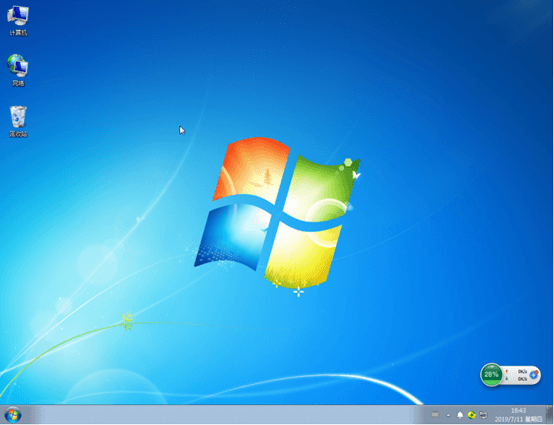
通过以上方法,就可以成功给华硕X454一键重装win7系统了。当然,如果你觉得这个笔记本型号跟你的不同,可以参考以下更多相关内容。
相关文章:

